Kurzanleitung für die Verwendung von KVpnc zum Aufbau von VPN-Verbindungen zu den IPsec-VPN-Gateways des ZIV.
KVpnc ist eine KDE Desktop Environment-Oberfläche für verschiedene VPN-Clients, unter anderem auch für
Cisco-VPN. KVpnc benötigt für die hier beschriebene Cisco-VPN-Einwahl vpnc
zum Aufbau von VPN-Verbindungen zu den IPsec-VPN-Gateways des ZIV.
KVpnc ist eine KDE Desktop Environment-Oberfläche für verschiedene VPN-Clients, unter anderem auch für
Cisco-VPN. KVpnc benötigt für die hier beschriebene Cisco-VPN-Einwahl vpnc .
KVpnc und vpnc sind für viele Linux-Distributionen verfügbar.
.
KVpnc und vpnc sind für viele Linux-Distributionen verfügbar.
Im folgenden wird anhand von Screenshots beschrieben, wie der KVpnc anstelle des Cisco eigenen Linux VPN-Clienten verwendet werden kann, um eine Verbindung mittels der vom ZIV bereitgestellten VPN-Profile herzustellen: Aufruf von
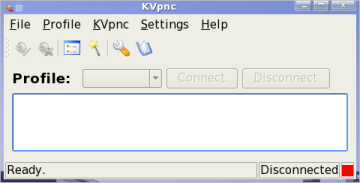
Im Menu Profile/new Profile (Wizard) wählen.
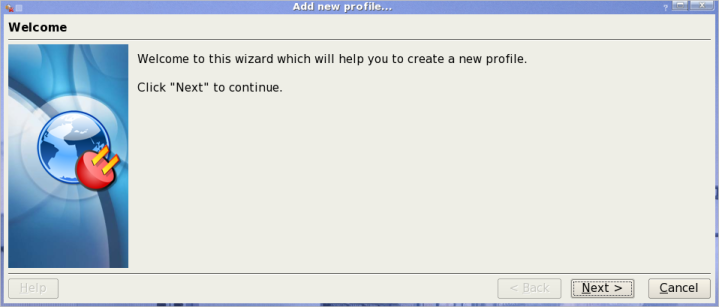
Next drücken.
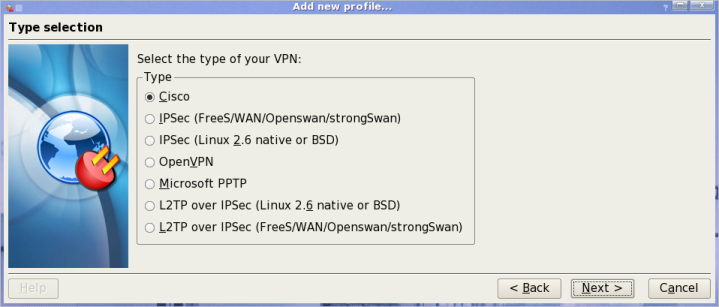
Als VPN-Typ Cisco auswählen und Next drücken.
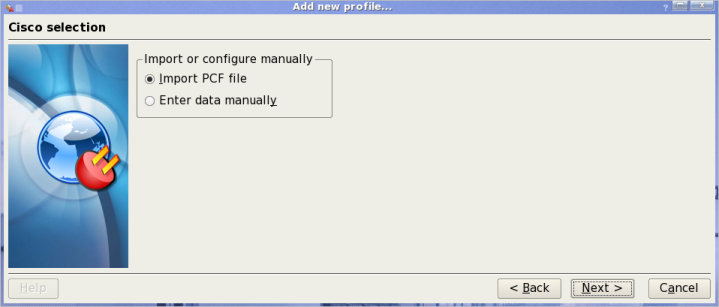
Import PCF file wählen und Next drücken.
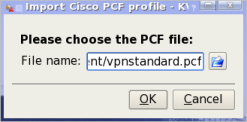
Im folgenden wird nach dem VPN-Profile (PCF-Datei) gefragt. Die vom ZIV zur Verfügung gestellten VPN-Profile können hier heruntergeladen werden. Die von dort heruntergeladene Datei muss jetzt ausgewählt werden.
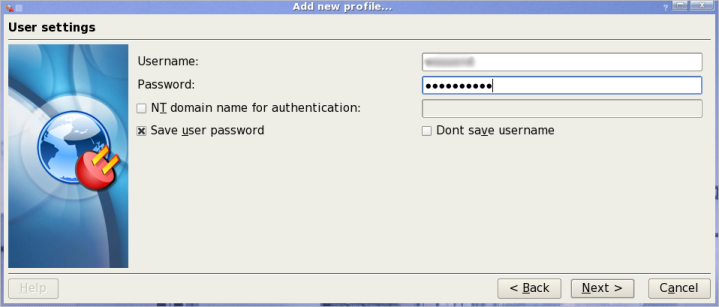
Es wird nach der Nutzerkennung und dem Netzzungangspasswort (nicht das Standard-Passwort) gefragt. Die Passwörter können am Portal MeinZIV geändert werden.
Vorsicht: Das Passwort wird im Klartext gespeichert, ist aber nur mit Root-Rechten lesbar. Die Passworteingabe an dieser Stelle ist optional. Werden hier keine Angaben gemacht, fragt KVpnc jedesmal danach, wenn eine Verbindung aufgebaut werden soll.
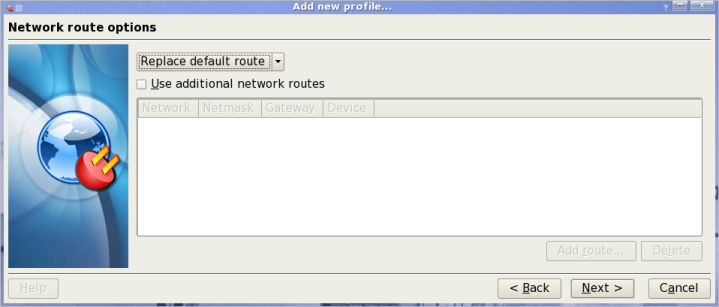
Hier Replace default route auswählen und Next drücken.
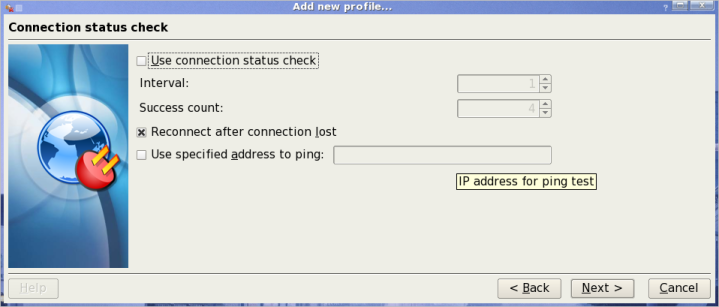
Hier Use connection status check abschalten, dann Next drücken.
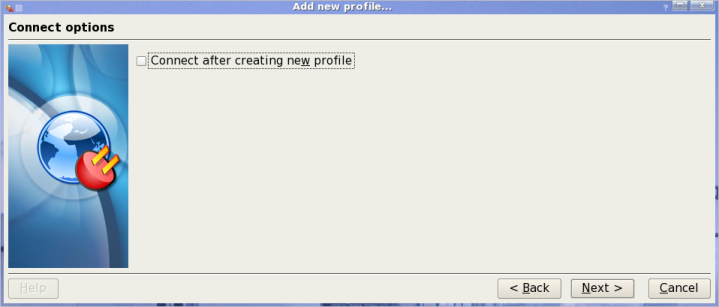
Nur Next wählen, d.h. nicht sofort im Anschluss eine VPN-Verbindung aufbauen, da noch einige Änderungen an der Einstellung vorgenommen werden müssen (s.u.).
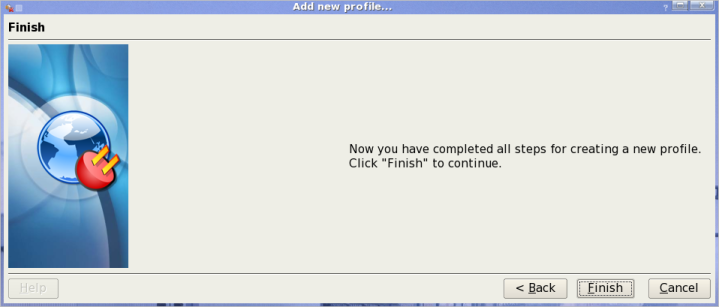
Finish drücken.
Wenn bis hierhin alles geklappt hat, erscheint wieder folgende KVpnc-Oberfläche:
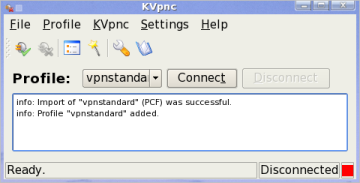
Um die restlichen Einstellungen vorzunehmen, im Menu Settings/Configure KVpnc wählen: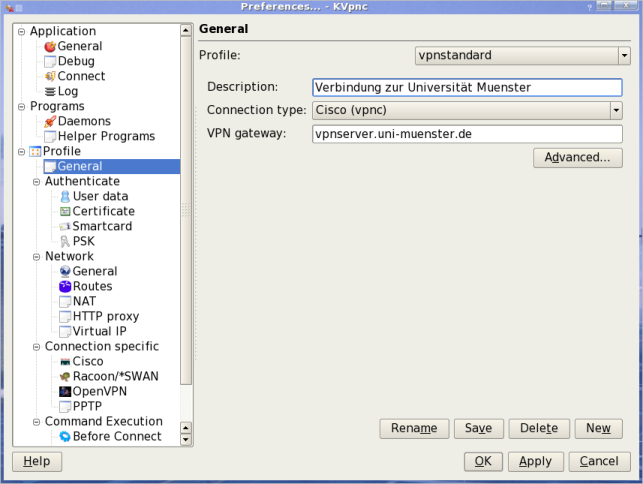
Die Rubrik Profile/General wählen. Dort auf Advanced für erweiterte Einstellungen drücken.
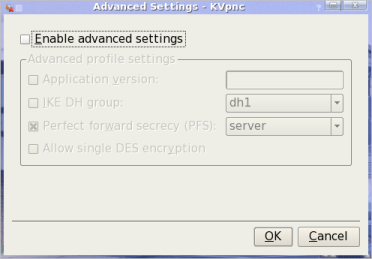
Den Knopf Enable advanced settings abschalten. Die möglichen Optionen werden dann ausgegraut.
Danach mit OK bestätigen.
Jetzt die Rubrik Profile/Network/NAT wählen.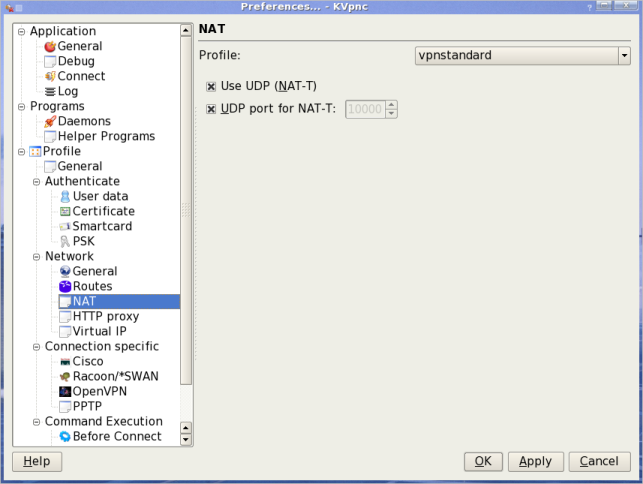
Den Knopf Use UDP (NAT-T) aktivieren. Als UDP port for NAT-T beispielsweise 10000 eintragen.
Hinweis: Zum einen ist IPsec/UDP dazu geeignet, um beispielsweise auch über heimische DSL-Router mit NAT-Funktionalität eine Verbindungen aufzubauen, zum anderen scheint IPsec/TCP (noch) nicht zu funktionieren (ein bekannter Bug, siehe vpnc ).
).
Auch hier Apply und danach OK drücken um die Einstellungen zu übernehmen und das Einstellungsfenster wieder zu schliessen.
Soll eine VPN-Verbindung aufgebaut werden, kann jetzt das gewünschte Profil ausgewählt (in diesem Fall: vpnstandard) und auf Connect gedrückt werden. Nach ggf. noch einzugebendem Netzzugangspasswort (s.o.) wird eine IPsec-verschlüsselte VPN-Verbindung zum VPN-Gateway des ZIV hergestellt:
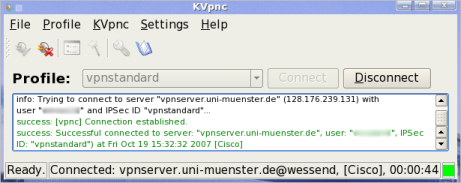
Durch drücken auf Disconnect kann die Verbindung wieder getrennt werden.
Die vorgenommenen Konfigurationen werden unter
Im folgenden wird anhand von Screenshots beschrieben, wie der KVpnc anstelle des Cisco eigenen Linux VPN-Clienten verwendet werden kann, um eine Verbindung mittels der vom ZIV bereitgestellten VPN-Profile herzustellen: Aufruf von
kvpnc (es wird dabei nach dem Root-Passwort gefragt). Es erscheint die Oberfläche vom KVpnc: 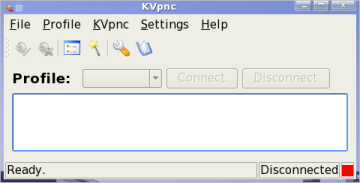
Im Menu Profile/new Profile (Wizard) wählen.
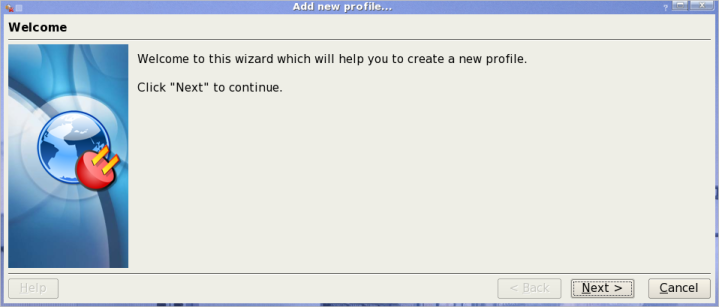
Next drücken.
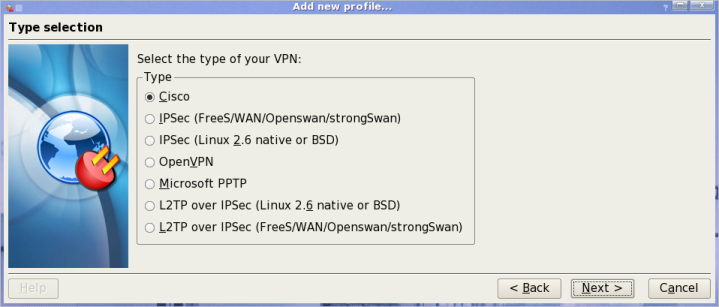
Als VPN-Typ Cisco auswählen und Next drücken.
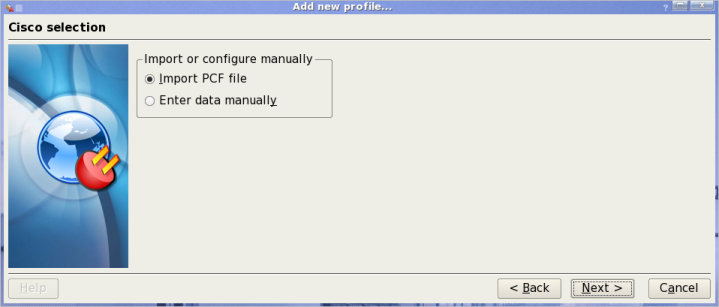
Import PCF file wählen und Next drücken.
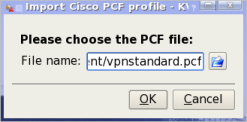
Im folgenden wird nach dem VPN-Profile (PCF-Datei) gefragt. Die vom ZIV zur Verfügung gestellten VPN-Profile können hier heruntergeladen werden. Die von dort heruntergeladene Datei muss jetzt ausgewählt werden.
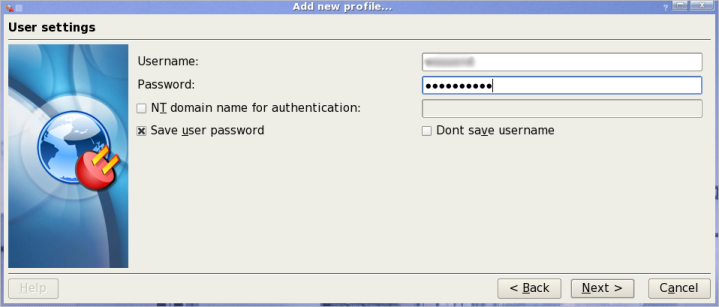
Es wird nach der Nutzerkennung und dem Netzzungangspasswort (nicht das Standard-Passwort) gefragt. Die Passwörter können am Portal MeinZIV geändert werden.
Vorsicht: Das Passwort wird im Klartext gespeichert, ist aber nur mit Root-Rechten lesbar. Die Passworteingabe an dieser Stelle ist optional. Werden hier keine Angaben gemacht, fragt KVpnc jedesmal danach, wenn eine Verbindung aufgebaut werden soll.
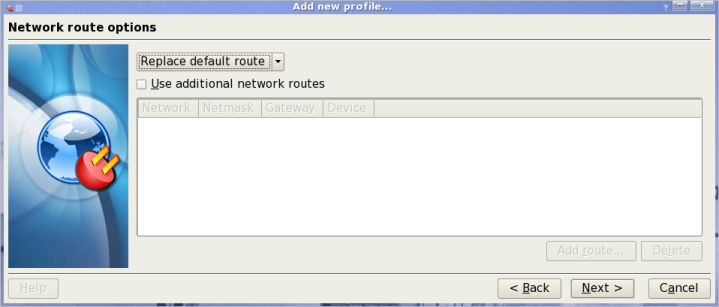
Hier Replace default route auswählen und Next drücken.
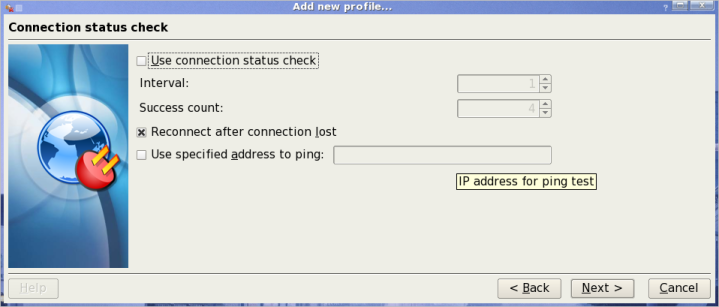
Hier Use connection status check abschalten, dann Next drücken.
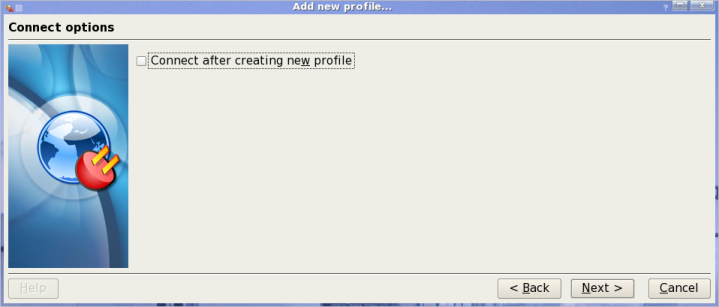
Nur Next wählen, d.h. nicht sofort im Anschluss eine VPN-Verbindung aufbauen, da noch einige Änderungen an der Einstellung vorgenommen werden müssen (s.u.).
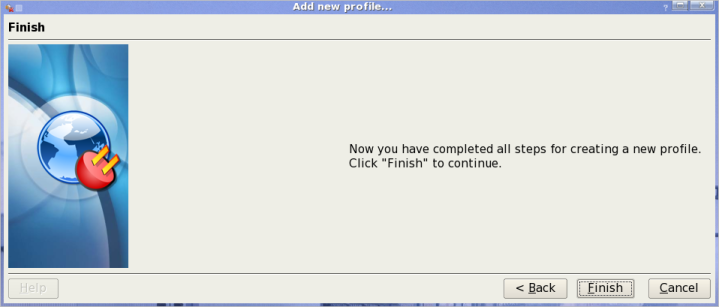
Finish drücken.
Wenn bis hierhin alles geklappt hat, erscheint wieder folgende KVpnc-Oberfläche:
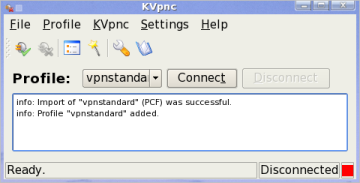
Um die restlichen Einstellungen vorzunehmen, im Menu Settings/Configure KVpnc wählen:
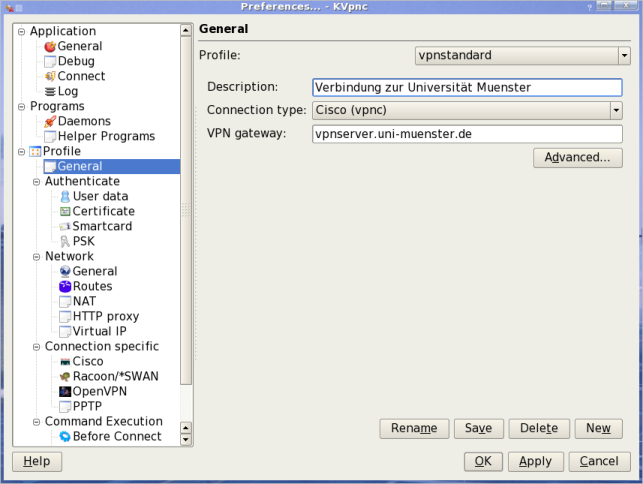
Die Rubrik Profile/General wählen. Dort auf Advanced für erweiterte Einstellungen drücken.
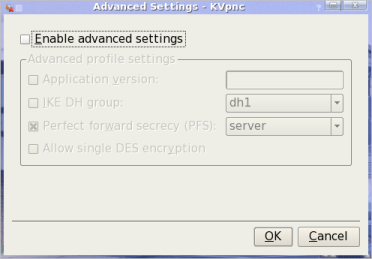
Den Knopf Enable advanced settings abschalten. Die möglichen Optionen werden dann ausgegraut.
Danach mit OK bestätigen.
Jetzt die Rubrik Profile/Network/NAT wählen.
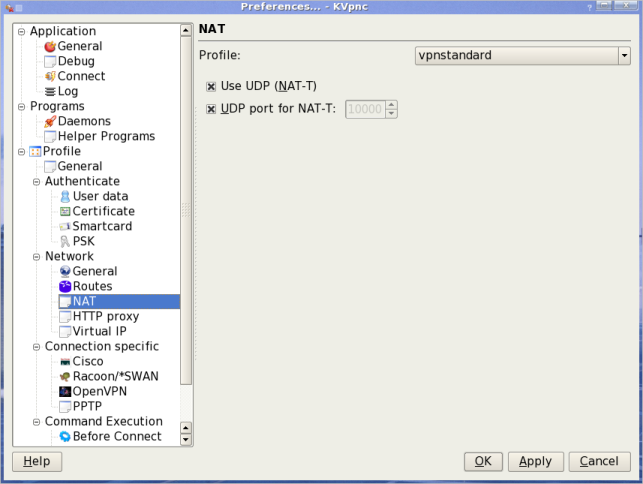
Den Knopf Use UDP (NAT-T) aktivieren. Als UDP port for NAT-T beispielsweise 10000 eintragen.
Hinweis: Zum einen ist IPsec/UDP dazu geeignet, um beispielsweise auch über heimische DSL-Router mit NAT-Funktionalität eine Verbindungen aufzubauen, zum anderen scheint IPsec/TCP (noch) nicht zu funktionieren (ein bekannter Bug, siehe vpnc
Auch hier Apply und danach OK drücken um die Einstellungen zu übernehmen und das Einstellungsfenster wieder zu schliessen.
Soll eine VPN-Verbindung aufgebaut werden, kann jetzt das gewünschte Profil ausgewählt (in diesem Fall: vpnstandard) und auf Connect gedrückt werden. Nach ggf. noch einzugebendem Netzzugangspasswort (s.o.) wird eine IPsec-verschlüsselte VPN-Verbindung zum VPN-Gateway des ZIV hergestellt:
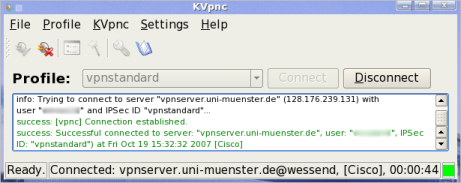
Durch drücken auf Disconnect kann die Verbindung wieder getrennt werden.
Die vorgenommenen Konfigurationen werden unter
~root/.kde/share/config/kvpnrc gespeichert.
Soll komplett von vorne begonnen werden, kann diese Datei auch gelöscht werden (ein erneuter Aufruf von KVpnc legt sie wieder an). Topic revision: r6 - 2007-10-23 - GuidoWessendorf
Ideas, requests, problems regarding ZIVwiki? Send feedback
Datenschutzerklärung Impressum

